win11如何启用ie浏览器 怎么在win11上使用ie
如果使用win11电脑的edge浏览器发现一些网页无法正常访问的话,可以在win11电脑上打开ie来尝试访问,今天小编教大家win11如何启用ie浏览器,操作很简单,大家跟着我的方法来操作吧。
方法如下:
1.点击任务栏中的【搜索】,进入“IE浏览器”搜索查找本地应用。IE浏览器可以打开使用;
2.也可以通过【开始】菜单找到【Windows附件】下的【Internet Explorer】打开使用;
3.如果以上方法都打不开,可能是因为要打开这个功能,使用快捷键【Win+X】打开任务栏菜单;
4.单击[程序和功能]进入设置;
5.在左上角找到【启用或禁用窗口功能】;
6.最后,找到[Internet Explorer]并选中“打开”。可以通过上述方法打开IE浏览器。
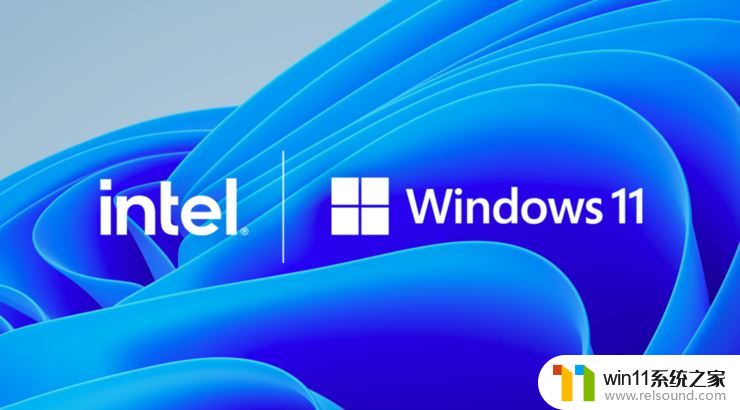
Windows11的ie兼容性视图设置在哪里?
方法一:
1、按照上面的方法打开ie浏览器;
2、打开之后,它会默认打开IE浏览器设置或者是默认打开的网页。
3、然后点击页面右上角的 工具 图标,在出现的菜单选项中点击 兼容性视图设置 选项。
4、然后会弹出一个 兼容性视图设置 的小窗口页面。
5、然后在输入框中输入要兼容的网址,输入好之后。点击后面的 添加 ,添加好之后,点击 关闭 。

方法二:
1、在页面上面菜单栏空白的地方鼠标右击,在出现的菜单中点击 菜单栏 。
2、然后在出现的菜单栏中点击 工具 选项,在出现的子菜单中点击 兼容性视图设置 选项,也可以设置。
3、选择兼容性为9.10.11都不行,要选择5.6.7.8任意一个都可以。

以上就是关于win11如何启用ie浏览器的全部内容,有出现相同情况的用户就可以按照小编的方法了来解决了。















